
Ang pulong sa MS gibana-bana nga parehas nga naka-focus sa propesyonal ug personal nga paggamit. Sa parehas nga oras, ang mga representante sa parehas nga mga grupo sa gumagamit kanunay nga nag-atubang sa pipila ka mga kalisud sa kini nga programa. Ang usa niini mao ang kinahanglan nga isulat sa ibabaw sa linya, nga wala mag-apply sa standard nga text undererscore.
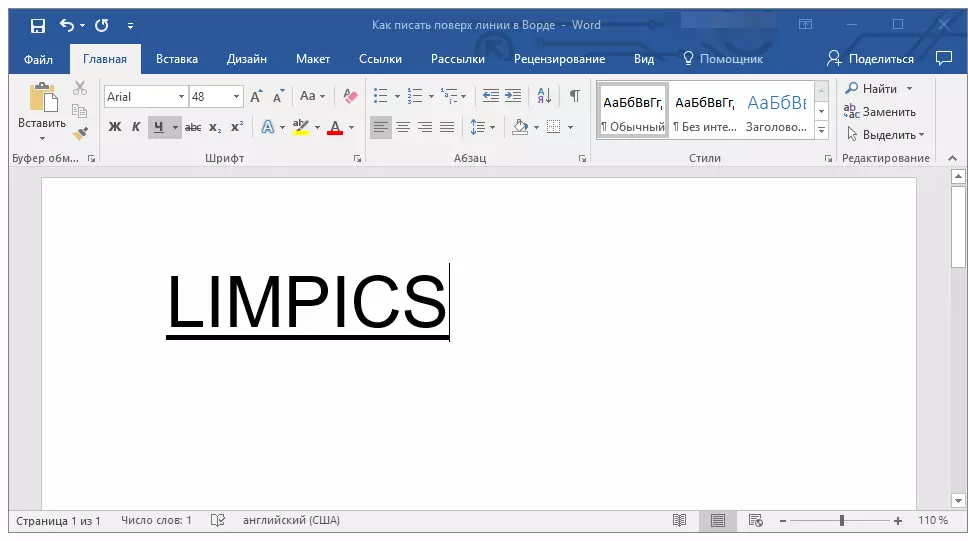
Leksyon: Giunsa paghimo ang usa ka sulud nga teksto sa Pulong
Ilabi na ang aktwal nga kinahanglan isulat ang teksto sa ibabaw sa linya alang sa mga porma ug uban pang mga dokumento sa template nga gihimo o naglungtad. Mahimo kini nga mga laray alang sa pirma, mga petsa, posisyon, apelyido ug daghan pang mga datos. Sa parehas nga oras, kadaghanan sa mga porma nga gihimo sa andam nga mga linya alang sa pag-input dili kaayo gibuhat sa husto, ngano nga ang linya alang sa teksto mahimong ibalhin sa diretso sa sulud niini. Sa kini nga artikulo hisgutan naton kung giunsa sa pulong nga husto kini nga isulat sa ibabaw sa linya.
Naghisgot na kami bahin sa lainlaing mga paagi, sa tabang nga mahimo nimong idugang ang usa ka pisi o pisi sa Pulong. Kusog nga girekomenda namon ang pamilyar sa imong kaugalingon sa among artikulo sa usa ka gihatag nga hilisgutan, posible nga kini mao nga kini makit-an nga ang solusyon sa imong gimbuhaton.

Leksyon: Giunsa Paghimo usa ka String sa Pulong
Hinumdomi: Mahinungdanon nga mahibal-an nga ang pamaagi sa paghimo og linya, sa ibabaw o sa ibabaw nga mahimo nimong isulat, nagsalig sa unsa nga klase sa teksto, sa unsa nga katuyoan, sa unsa nga katuyoan ug alang sa unsang katuyoan nga gusto nimo ibutang sa ibabaw niini. Sa bisan unsang kaso, sa kini nga artikulo atong hisgotan ang tanan nga posible nga mga pamaagi.
Pagdugang usa ka laray alang sa pirma
Kanunay, ang kinahanglan nga isulat sa ibabaw sa linya mahitabo kung kinahanglan nimo nga magdugang usa ka pirma o usa ka laray sa dokumento. Giisip na naton ang detalye sa kini nga hilisgutan, busa kung ikaw angayan nga kini nga buluhaton, mahimo nimong pamilyar ang imong kaugalingon sa pamaagi sa pagsulbad niini sa ubos.

Leksyon: Giunsa Pagsulud ang usa ka Lagda sa Pulong
Paghimo usa ka linya alang sa mga porma ug uban pang mga dokumento sa negosyo
Ang kinahanglan nga isulat sa ibabaw sa linya mao ang labing may kalabutan nga tukma alang sa mga porma ug uban pang mga dokumento sa kini nga tipo. Adunay labing menos duha ka mga pamaagi diin mahimo nimong idugang ang usa ka pinahigda nga linya ug ibutang ang gikinahanglan nga teksto nga direkta sa ibabaw niini. Bahin sa matag usa niini nga mga pamaagi sa pagkasunud-sunod.Linya sa aplikasyon alang sa parapo
Kini nga pamaagi labi ka dali alang sa mga kaso kung kinahanglan nimo nga idugang ang usa ka inskripsiyon sa usa ka lig-on nga linya.
1. I-install ang cursor pointer sa lugar sa dokumento diin kinahanglan nimo nga idugang ang usa ka linya.

2. Sa Tab "Ang panguna" sa usa ka grupo "Parapo" Pag-klik sa butones "Mga Border" ug pilia ang parameter sa drop-down menu "Mga utlanan ug pagbu-bu".

3. Sa bintana nga nagbukas sa tab "Ang utlanan" Pilia ang angay nga istilo sa linya sa seksyon "Tipo sa".

Hinumdomi: Sa kapitulo "Tipo sa" Mahimo usab nimo mapili ang kolor ug gilapdon sa linya.
4. Sa seksyon "Sample" Pilia ang template nga gipakita sa ubos nga utlanan.

Hinumdomi: Siguruha nga sa seksyon "Pag-apply sa" SET PARMERER "Ngadto sa Parapo".
5. Pag-klik "OK" Ang pinahigda nga linya igadugang sa pinili nga lokasyon, sa ibabaw nga mahimo nimong isulat ang bisan unsang teksto.

Ang kakulang sa kini nga pamaagi mao nga ang linya mag-okupar sa tibuuk nga pisi, gikan sa wala hangtod sa tuo nga ngilit. Kung kini nga pamaagi dili angay alang kanimo, mobalik kami sa sunod.
Paggamit sa mga lamesa nga adunay dili makita nga mga utlanan
Nagsulat kami bahin sa pagtrabaho sa mga lamesa sa MS Word, lakip ang bahin sa pagtago / pagpakita sa mga utlanan sa ilang mga selyula. Sa tinuud, kini nga kahanas ug makatabang kanato sa paghimo og angay nga mga linya alang sa mga blangko sa bisan unsang gidak-on ug kadaghan, sa ibabaw nga imong masulat.
Mao nga, kinahanglan nga maghimo kami usa ka yano nga lamesa nga adunay dili makita nga wala, tuo ug taas nga mga utlanan, apan makita nga labing ubos. Sa parehas nga oras, ang mga ubos nga mga utlanan makita lamang sa mga lugar (mga selula), diin gusto nimo idugang ang usa ka inskripsyon sa linya. Sa parehas nga lugar diin ang gipasabut nga teksto, ang mga utlanan dili ipakita.
Leksyon: Giunsa paghimo ang usa ka lamesa sa Pulong
GUSTO: Sa wala pa maghimo usa ka lamesa, kuwentaha kung pila ang mga laray ug kolum kinahanglan nga naa niini. Ang atong panig-ingnan makatabang kanimo.
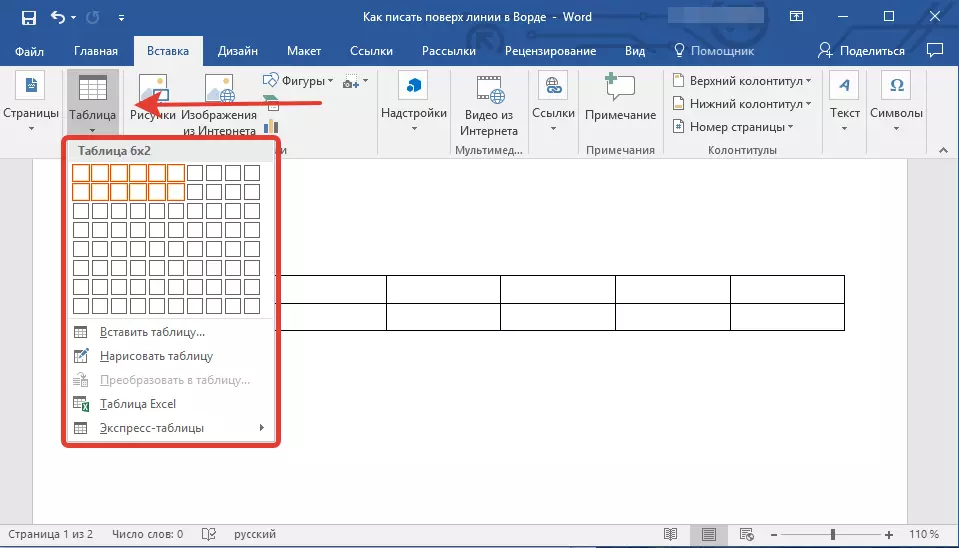
Pagsulud sa gipasabut nga teksto sa gitinguha nga mga selyula, nga parehas nga kinahanglan nimo isulat sa ibabaw sa linya, mahimo nimong biyaan nga wala'y sulod sa kini nga yugto.

Tambag: Kung ang gilapdon o gitas-on sa mga haligi o mga laray sa lamesa magbag-o sa dagan sa pagsulat sa teksto, sunda kini nga mga lakang:
- Ang tuo nga pag-klik sa Plus, nga nahimutang sa taas nga wala nga suok sa lamesa;
- Mamili "I-align ang gilapdon sa mga kolum" o "I-align ang gitas-on sa mga kuldas" , depende sa imong kinahanglan.
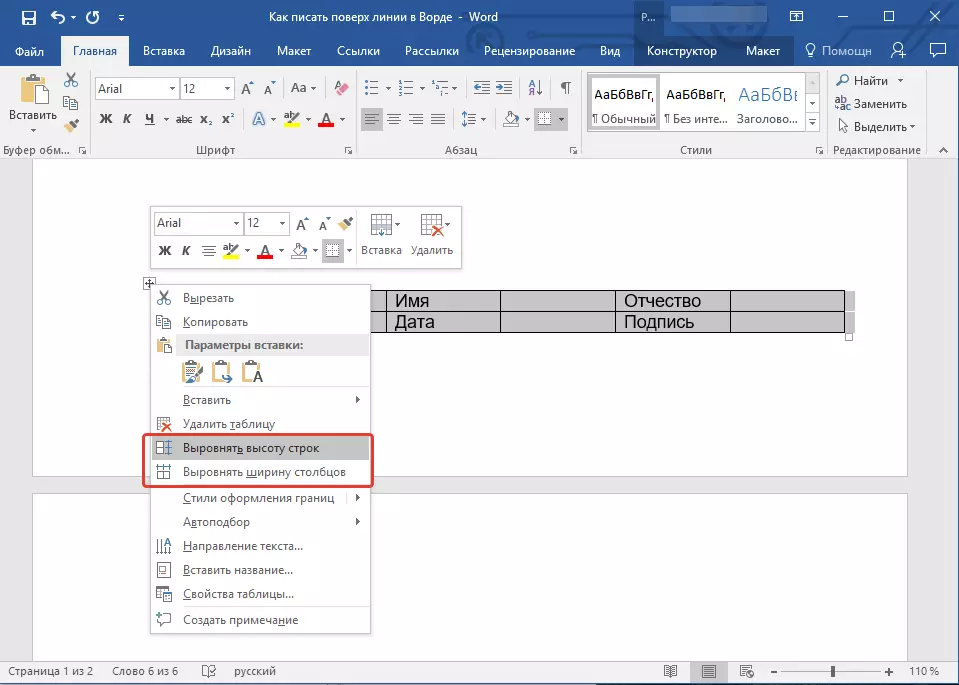
Karon kinahanglan ka nga maglakaw nga kapuli sa matag cell ug itago kini bisan ang tanan nga mga utlanan (nagpatin-aw nga teksto) o ibilin ang ubos nga utlanan (lugar alang sa teksto ".
Leksyon: Giunsa Pagtago sa Mga Border sa Table sa Pulong
Alang sa matag indibidwal nga cell, sunda kini nga mga lakang:
1. Pilia ang cell nga adunay mouse pinaagi sa pag-klik sa wala nga utlanan niini.

2. Pag-klik sa butones "Ang utlanan" nga nahimutang sa grupo "Parapo" Sa shortcut panel.

3. Sa drop-down menu sa kini nga butones, pilia ang angay nga parameter:
- walay utlanan;
- Ibabaw nga Border (gibiyaan ang makita nga labing ubos).

Hinumdomi: Sa katapusan nga duha ka mga selula sa lamesa (grabe mismo), kinahanglan nimo nga i-deactivate ang parameter "Tuo nga utlanan".
4. Ingon usa ka sangputanan, kung ikaw modagan sa tanan nga mga selyula, ikaw adunay usa ka matahum nga porma alang sa usa ka porma nga mahimong maluwas ingon usa ka template. Kung pun-on nimo kini sa personal o bisan unsang ubang tiggamit, ang mga hinimo nga linya dili magbalhin.

Leksyon: Giunsa Paghimo Usa ka Sumbanan sa Pulong
Alang sa labi nga paggamit sa paggamit sa porma nga imong gibuhat uban ang mga linya, mahimo nimo nga ipakita ang display sa grid:
- Pag-klik sa "Border" nga butones;
- Pilia ang kapilian nga "Ipakita ang Mesh".

Hinumdomi: Kini nga grid wala ipakita.

Mga linya sa pagguhit
Adunay laing pamaagi diin mahimo nimong idugang ang usa ka pinahigda nga linya sa dokumento sa teksto ug isulat sa ibabaw niini. Aron mahimo kini, gamita ang mga himan gikan sa tab nga "Insert", nga mao ang buton nga "mga numero", sa menu nga mahimo nimong mapili ang angay nga linya. Sa mas detalyado kung giunsa kini buhaton, makakat-on ka gikan sa among artikulo.

Leksyon: Giunsa Pag-drawing ang usa ka Linya sa Pulong
- Tambag: Sa pag-drawing usa ka linya sa level sa gawas samtang gihawiran kini ang yawi Pag-irog.
Ang bentaha sa kini nga pamaagi mao nga sa tabang niini mahimo ka mogasto sa usa ka linya sa na nga naa na nga teksto, sa bisan unsang dili-makatarungan nga lugar sa dokumento, nga ibutang ang bisan unsang mga sukat ug panagway. Ang kakulang sa usa ka linya sa pagkuha sa kamot mao nga dili kanunay posible nga mosulod niini nga nahiuyon sa dokumento.
Pagwagtang sa Linya
Kung tungod sa pipila ka hinungdan kinahanglan nimo nga tangtangon ang linya sa dokumento, himuon kini nga makatabang kanimo sa among mga panudlo.
Leksyon: Giunsa Pagtangtang ang Linya sa Pulong
Mahimo kini nga luwas nga mahuman, tungod kay sa kini nga artikulo kami nagtan-aw sa tanan nga mga pamaagi diin ang MS Word mahimong isulat sa ibabaw sa linya aron pun-on ang dokumento, sa ibabaw diin ang teksto gidugang, apan sa umaabot.
